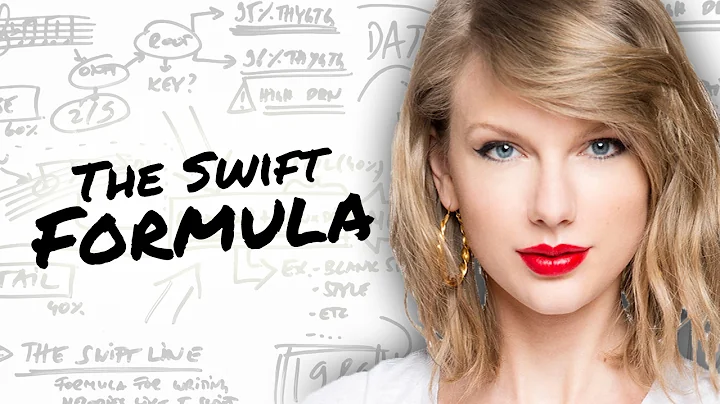【Canvaチュートリアル】PDFへのハイパーリンクの追加方法
Table of Contents:
- はじめに
- カンバとは?
- PDFのインポート方法
- ハイパーリンクの追加方法
- テキストの編集方法
- PDFのエクスポート方法
- ハイパーリンクのテスト
- カンバの無料版とプロ版の違い
- まとめ
- よくある質問と回答
はじめに
こんにちは、皆さん。このチュートリアルでは、PDFファイルにハイパーリンクを追加する方法について詳しく説明しています。PDFファイルの作成や編集に関心がある方は、ぜひお読みください。この方法を使えば、カンバを使用して簡単にハイパーリンクを作成できます。
カンバとは?
カンバは、オンラインデザインツールです。ビジネス用途や個人用途で使われることがあり、PDFの作成や編集にも役立ちます。使いやすいインターフェースと豊富なテンプレートで、初心者でも簡単にデザイン作業ができます。
PDFのインポート方法
まず、カンバにログインしてからデザイン作成画面にアクセスします。次に、メニューバーの「ファイルをインポート」をクリックします。すると、特定のPDFファイルを選択するためのダイアログボックスが表示されます。お手持ちのPDFファイルを選択し、「開く」ボタンをクリックします。PDFファイルのアップロードが開始され、完了までしばらくお待ちください。
ハイパーリンクの追加方法
PDFファイルが正常にインポートされたら、次にハイパーリンクを追加するための手順をお教えします。まず、編集したいテキストを選択します。例えば、「リンクを追加したいテキスト」を選択してください。次に、選択したテキストの上部に表示される「3つの点」アイコンをクリックします。メニューから「リンク」を選択し、リンクを作成したいウェブサイトのURLを入力します。URLを入力したら、「適用」ボタンをクリックします。これで、選択したテキストにハイパーリンクが追加されました。
テキストの編集方法
PDFファイル内のテキストを編集する方法も紹介します。PDFファイルを開いた状態で、編集したいテキストを選択します。テキストを選択したら、上部に表示される「3つの点」アイコンをクリックします。メニューから適切な編集オプションを選択します。例えば、フォントの変更や文字のサイズ調整などが可能です。編集が完了したら、「適用」ボタンをクリックして変更を保存します。
PDFのエクスポート方法
PDFファイルの編集が終了したら、次はエクスポートする方法について説明します。画面上部に表示される「共有」ボタンをクリックし、メニューから「ダウンロード」を選択します。ダウンロードのオプションが表示されるので、ファイル形式とその他の詳細設定を選択します。必要な設定が完了したら、「ダウンロード」ボタンをクリックして、PDFファイルをダウンロードします。
ハイパーリンクのテスト
エクスポートしたPDFファイルを開いて、ハイパーリンクがちゃんと機能しているかテストしてみましょう。PDFファイルを開いた状態で、ハイパーリンクが設定されたテキストにカーソルを合わせます。文字の上に手のアイコンが表示されたら、クリックしてハイパーリンクが有効なことを確認します。
カンバの無料版とプロ版の違い
カンバには無料版とプロ版の2つのオプションがあります。無料版では基本的なデザイン機能とPDFの作成が利用できますが、一部の高度な機能やテンプレートはプロ版でのみ利用できます。プロ版には月額料金が発生しますが、利用範囲や機能の幅が広がるため、プロフェッショナルなデザイン作業やビジネス目的にはおすすめです。
まとめ
本記事では、カンバを使用してPDFファイルにハイパーリンクを追加する方法を詳しく説明しました。PDFファイルのインポートからハイパーリンクの追加、テキストの編集、エクスポートまでの手順を順を追って説明しました。カンバを使用することで、簡単に効果的なPDFファイルを作成できます。ぜひお試しください。
よくある質問と回答
Q: カンバは無料で利用できますか?
A: カンバには無料版とプロ版の2つのオプションがあります。無料版では基本的な機能が利用できますが、一部の高度な機能やテンプレートはプロ版でのみ利用できます。
Q: ハイパーリンクの追加は難しいですか?
A: カンバを使用すれば、簡単にハイパーリンクを追加することができます。テキストを選択し、リンクを作成したいURLを入力するだけで簡単に設定できます。
Q: PDFファイルを編集することはできますか?
A: はい、カンバを使用すればPDFファイルの編集が可能です。テキストの編集やフォントの変更など、さまざまな編集オプションが用意されています。
Q: フォーマットの変更はできますか?
A: エクスポート時にファイル形式を選択することができます。PDF以外にも、JPEGやPNGなどの画像形式に変換することも可能です。
Q: ハイパーリンクが動作しない場合はどうすればいいですか?
A: ハイパーリンクが正常に動作しない場合は、URLの入力ミスやリンクの設定に問題があるかもしれません。再度設定を確認し、正しいURLを入力してみてください。
リソース:
 WHY YOU SHOULD CHOOSE Proseoai
WHY YOU SHOULD CHOOSE Proseoai